Renault ecu decoder своими руками
Добавил пользователь Владимир З. Обновлено: 05.10.2024
ИНФО. Иммобилайзеры. Декодеры. Центральные замки. Штатные сигналки. (Часть 7. Как сломать иммобилайзер)
В продолжении темы, которую я начал Здесь. Итак в седьмой части подойдем к моменту как же сломать, отшить, отключить и т.д. имобилайзер.
К сожалению, достоверной информации о том как удалить код иммо из декодера, у меня нету. Поэтому расскажу пока об удалении кода иммобилайзера из ЭБУ.
В каких случаях может пригодится эта информация. Да во всех, если дело касается иммо и шесть предыдущих записей вам не помогли.
Есть несколько способов как выключить блокировку двигателя.
Вариант 1. Универсальный. Берем программатор, комп. Читаем мануалы и даташиты и путем изменения участка кода в прошивке мозгов, выключаем иммо. Но есть сложности. Нужны знания, программатор, нужно вскрывать мозги.
Вариант 2. Использовать Renault Ecu Decoder. Он же Renault Immo Killer.
Инструкция для Renault Ecu Decoder он же Renault Immo Killer.
Программа для вычисление кода иммобилайзеров первого типа immo1.exe или type1.exe о которых говорится в инструкции.
Из его описания, эта штука ломает Fenix 3, Fenix 5, Sirius 32, Safir, Safir 2, Motronic MP7.0 и др блоки управления и клапаны ТНВД рено 90х. Я сюда опишу то что ломал лично, или то что ломали этой штукой мои знакомые.
ВАЖНЫЙ МОМЕНТ: если вы ломаете иммо блока управления и дальше не планируете оставлять иммобилайзер, нужно разъединить кодированную линию между ЭБУ и Декодером.
Первый сломанный блок был Bosch Motronic MP 7.0 от Renault Laguna 1 с двигателем L7X 700.
Схема подключения ниже. Подключал блок на столе (вне машины). Использовал режим Standart. Два часа Эку декодер что-то щелкал и мигал, но в результате код почистил. Особенность этого эбу в том, что без кода он не запускается. Решением будет установка декодера с имеющимся ключом или установка эмулятора.
Процедура проста:
— Снял ЭБУ с машины
— Подключил к эку декодеру и акб
— Выбрал нужный режим (Standart)
— Нажал старт
— Дождался окончания работы
— Разъединил кодированную линию между ЭБУ и декодером
— Установил эмулятор иммо
— Установил ЭБУ на место
Вторым был ЭБУ Siemens Fenix 5 1996 года от Renault Laguna 1 с двигателем F3R 768. Как оказалось год имеет значение. Схема подключения ниже. Подключал блок на столе (вне машины). Использовал режим Standart. Два часа Эку декодер что-то щелкал и мигал, но в результате код почистил. Эммулятор иммобилайзера для этих эбу не требуется.
Процедура проста:
— Снял ЭБУ с машины
— Подключил к эку декодеру и акб
— Выбрал нужный режим (Standart)
— Нажал старт
— Дождался окончания работы
— Разъединил кодированную линию между ЭБУ и декодером
— Установил ЭБУ на место
Третьим был ЭБУ Siemens Fenix 5 до 1996 года Renault Laguna 1 с двигателем Z7X. Как оказалось год имеет значение. Схема подключения ниже. Подключал блок на столе (вне машины). Использовал режим SemiAuto. Считал количество сработок и переводил специальной программой в код. Эммулятор иммобилайзера для этих эбу не требуется.
Процедура проста:
— Снял ЭБУ с машины
— Подключил к эку декодеру и акб
— Выбрал нужный режим (SemiAuto)
— Нажал старт
— Сосчитал сколько раз включился ЭКУ ДЕКОДЕР
— Не разъединяя кодированную линию между ЭБУ и декодером
— Установил ЭБУ на место
— Ввел сосчитанное количество включений в программу и получил код
— Ввел код в машину используя кнопку на стрекозе и педаль газа.
Renault ecu decoder своими руками
Переходник предназначен для связи адаптера, имеющего 16-ти пиновый разъем, с автомобилями семейства Citroen/Peugeot имеющих 30-и пиновый диагностический разъем.
CarsTool - оборудование для автомобилей запись закреплена
Адаптер PCMCIA – RS232 (Com порт)
Показать полностью.
Подходит для любого компьютера, оснащенного слотом расширения PCMCIA.
Данный адаптер полностью (на уровне “железа”) выполняет все функции реального COM порта.
C этим RS232 COM адаптером прекрасно работает любое профессиональное диагностическое оборудование и программаторы (MB Star Diagnose, Honda HIM, MBKeyprog и др.)
CarsTool - оборудование для автомобилей запись закреплена
Диагностический адаптер OP-COM 1.45 предназначен для диагностики и настройки автомобилей Opel/Vauxhall c 1993 по 2012 г. в., а также моделей SAAB 9-5 и 9-3.
Показать полностью. Прибор оснащен мультиплексором диагностических каналов, использующих линию K, а также модулем CAN, позволяющим использовать его для диагностики всех электронных систем самых современных моделей Opel (таких как Vectra C, Antara, Insigna), использующих диагностическую шину CAN.
Работа адаптера протестирована на Windows XP, Vista и Windows 7
Можно утверждать, что функционально OP-COM 1.45 не сильно уступает дилерскому сканеру Tech-2. Приобретая данный адаптер, вы получаете в руки универсальный инструмент, который поможет выполнить многие операции самостоятельно, без обращения в автосервис.
Вот примерный (но не полный) список того, что можно сделать, имея этот прибор:
1. Считать ошибки по всем электронным блокам;
2. Активация бортового компьютера;
3. Корректировка пробега (доступно не на всех моделях авто);
4. Контроль перегоревших ламп;
5. Контроль жидкостей (шьётся не на всех машинах, надо пробовать до покупки датчиков и прочего);
6. Скандинавский свет;
7. Мигающие стоп сигналы при срабатывании ABS (включается на автомобилях производства до 2007 г.);
8. Прошивка штатного блютуса;
9. Управление стеклоподъёмниками с брелка;
10. Круиз-контроль;
11. Зуммер оставленного ключа зажигания;
12. Прошивка под нештатную магнитолу (settings на руль и прочее);
13. Синхронизация даты и часов по сигналам RDS;
14. Прошивка под ксенон (ближний - дальний);
15. Система контроля потери давления в шинах (DDS): прошивка + установка кнопочной панели;
16. Замена дисплея: прошивка (снятие и постановка на охранку, настройка и программирование, в том числе и дополнительных опций, например: БК) + установка дисплея;
17. Прошивка под противотуманные фары;
18. Убрать или вывести на дисплей предупреждение о гололёде (slippery road) на дисплеях GID до лета 2007г. (с двумя строками по расходу топлива по умолчанию);
19. Варианты включения подсветки приборов: 1 - при включении зажигания 2 - при включении габаритов;
20. Увеличить или уменьшить время работы функции "дорога домой";
21. Привязать или отвязать родную магнитолу;
22. Сделать отключаемой ESP;
23. Прошивка под датчик дождя и света;
24. Прошивка под фараомыватели;
25. Прошивка штатного парктроника;
26. Прошивка оригинальных ксеноновых фар с автокорректором.
Пошаговая методика для некоторых пунктов из этого списка есть в инструкции к нашему диагностическому адаптеру OP-COM RUS.
Перечень поддерживаемых автомобилей:
Хакаем CAN шину авто. Виртуальная панель приборов

В первой статье «Хакаем CAN шину авто для голосового управления» я подключался непосредственно к CAN шине Comfort в двери своего авто и исследовал пролетающий траффик, это позволило определить команды управления стеклоподъемниками, центральным замком и др.
В этой статье я расскажу как собрать свою уникальную виртуальную или цифровую панель приборов и получить данные с любых датчиков в автомобилях группы VAG (Volkswagen, Audi, Seat, Skoda).
Мною был собран новый CAN сниффер и CAN шилд для Raspberry Pi на базе модуля MCP2515 TJA1050 Niren, полученные с их помощью данные я применил в разработке цифровой панели приборов с использованием 7″ дисплея для Raspberry Pi. Помимо простого отображения информации цифровая панель реагирует на кнопки подрулевого переключателя и другие события в машине.
В качестве фреймворка для рисования приборов отлично подошел Kivy для Python. Работает без Иксов и для вывода графики использует GL.
- CAN сниффер из Arduino Uno
- Подслушиваем запросы с помощью диагностической системы VAG-COM (VCDS)
- Разработка панели приборов на основе Raspberry Pi и 7″ дисплея
- Софт панели приборов на Python и Kivy (UI framework)
- Видео работы цифровой панели приборов на базе Raspberry Pi
CAN сниффер из Arduino Uno
Чтобы послушать, что отправляет VCDS в CAN шину я собрал сниффер на макетке из Arduino и модуля MCP2515 TJA1050 Niren.
Схема подключения следующая:

Для прослушивания трафика использовал анализатор CanHackerV2 и прошивку arduino-canhacker для Arduino, которая реализует API совместимое с этой программой. Прошивка в гите https://github.com/autowp/arduino-canhacker.
CanHackerV2 позволяет смотреть пролетающий трафик, записывать и проигрывать команды с заданным интервалом, что очень сильно помогает в анализе данных.

Подслушиваем запросы с помощью диагностической системы VAG-COM (VCDS)
Описание VCDS с официального сайта ru.ross-tech.com:
Программно-аппаратный сканер VCDS предназначен для диагностики электронных систем управления, устанавливаемых на автомобилях группы VAG. Доступ ко всем системам: двигатель, ACP, АБС, климат-контроль, кузовая электроника и т.п., считывание и стирание кодов неисправностей, вывод текущих параметров, активация, базовые установки, адаптация, кодирование и т.п.

Подключив сниффер к линиям CAN_L и CAN_H в диагностическом шнурке я смог увидеть какие запросы делает VCDS и что отвечает авто.

Особенность авто группы VAG в том, что OBD2 разъем подключен к CAN шине через шлюз и шлюз не пропускает весь гуляющий по сети трафик, т.е. подключившись в OBD2 разъем сниффером вы ничего не увидите. Чтобы получить данные в OBD2 разъёме нужно отправлять шлюзу специальные запросы. Эти запросы и ответы видно при прослушивании трафика от VCDS. Например вот так можно получить пробег. 
В VCDS можно получить информацию почти с любого датчика в машине. Меня в первую очередь интересовала информация, которой вообще нет на моей приборке, это:
- температура масла
- какая именно дверь открыта
Разработка панели приборов на основе Raspberry Pi и 7″ дисплея
В качестве аппаратной части я выбрал Raspberry Pi. Была идея использовать Android планшет, но показалось, что на Raspberry Pi будет проще и быстрее. В итоге докупил официальный 7″ дисплей, и сделал CAN шилд из модуля TJA1050 Niren.

OBD2 штекер использовал от старого ELM327 адаптера.

Используются контакты: CAN_L, CAN_H, +12, GND.

Тесты в машине прошли успешно и теперь нужно было все собрать. Плату дисплея, Raspberry Pi и блок питания разместил на куске черного пластика, очень удачно подобрал пластмассовые втулки, с ними ничего не болтается и надежно закреплено.

Местом установки выбрал бардачок на торпедо, которым я не пользуюсь. По примеркам в него как раз помещается весь бутерброд.

Напильником довел лист черного пластика до размера крышки бардачка, к нему прикрепил бутерброд и дисплей. Для прототипа сойдет, а 3D модель с крышкой для дисплея и всеми нужными крепежами уже в разработке.

Софт панели приборов на Python и Kivy (UI framework)
Параллельно со сборкой самой панели приборов я вел разработку приложения для отображения информации с датчиков. В самом начале я не планировал какой либо дизайн.

Первая версия панели приборов
По мере разработки решил визуализировать данные более наглядно. Хотел гоночный дизайн, а получилось, что-то в стиле 80-х.

Вторая версия панели приборов
Продолжив поиски более современного дизайна я обратил внимание какие цифровые приборки делают автопроизводители и постарался сделать что-то похожее.

Третья версия панели приборов
Ранее, я никогда не разрабатывал графические приложения под Linux поэтому не знал с чего начать. Вариант на вебе простой в разработке, но слишком много лишних компонентов: иксы, браузер, nodejs, хотелось быстрой загрузки. Попробовав Qt PySide2 я понял, что это займет у меня много времени, т.к. мало опыта. Остановился на Kivy — графический фреймворк для Python, простой в понимании с полной библиотекой графических элементов и дающий возможность быстро создать мобильный интерфейс.
Kivy позволяет запускать приложение без Иксов, прямо из консоли, в качестве рендера используется OpenGL. Благодаря этому полная загрузка системы может происходить за 10 секунд.
Алгоритм работы следующий, используется 3 потока:
- В главном потоке работаем с графическими элементы (спидометр, тахометр, часы, температуры и др) на экране
- Во втором потоке каждые 5 мс делаем опрос следующего датчика
- В третьем потоке слушаем CAN шину, получив ответ парсим его и обновляем соответствующий графический элемент
Проект цифровой панель приборов открытый. Рад буду предложениям и комментариям!
Как прошить автомобиль Рено

На сегодня имеется несколько способов репрограмминга данного типа ЭБУ.
Программирование ЭБУ осуществляется без снятия последнего с автомобиля через диагностический разъем с использованием загрузчиков-флешеров.
Диагностический разъем в данном автомобиле расположен внутри перчаточного ящика и имеет стандартную распиновку OBDII


Полный буквенно-цифровой код маркировки содержит в себе достаточно большой
набор знаков и выглядеть может по разному. Зависит это от типа используемого загрузчика. Автор какого загрузчика прав, какого не прав - судить не нам. Мы же попробуем дать полную классификацию ПО, разбираясь в которой можно легко ориентироваться в многообразном мире софтов и калибровок ЭБУ Siemens
(в последней редакции Continental ) EMS_3132 .
Рассмотрим на примере LOGAN 1.6L_8V_E4
8200598393 Software ID (Идентификаторы базового софта)
8201096253 Hardware ID (Идентификаторы )
S110140025A Broadcast Code (MF Code) (заводской идентификатор ЭБУ)
8200856659 PartNumber (номер для запчастей)
Broadcast Code, Software ID и PartNumber отображаются на стикере ЭБУ.
Broadcast Code, Software ID, Hardware ID отображаются в окне идентификации


Модифицированные прошивки идентифицированны по Broadcast Code и версии калибровок. Например:
На сегодня диагностическим способом из доступных на рынке флешеров с данным ЭБУ умеют работать:


Данные загрузчики могут работать (читать-писать) в диагностическом режиме только с калибровками размером 32кБ (для ПАК_3 и 32кБ и 64кБ, хотя правильным размером для калибровок этого ЭБУ является размер 32кБ). В большинстве случаев этого достаточно для перепрограммирования. Кроме того данный способ является полностью безопасным для ЭБУ, т.е. даже при неправильном определении базового софта и репрограммировании ЭБУ калибровками от другого софта, роаботоспособность всегда можно восстановить записав "родные" калибровки.
Внимание! При данном способе работы полная замена софта в ЭБУ не возможна.
2.Работа через BSL-режим процессора ЭБУ.
При данном способе программирование ЭБУ осуществляется со снятием последнего с автомобиля с использованием загрузчиков, работающих с процессором ЭБУ через BSL-режим.


В качестве подготовки ЭБУ необходимо снять с автомобиля и разобрать. Отгибаем 5 скоб крепящих нижнюю крышку ЭБУ к корпусу и осторожно поддевая отверткой отсоединяем ее.
Для перевода процессора в BSL-режим, необходимо до подачи питания ЭБУ замкнуть 104 ногу процессора или 28 ногу FLASH-памяти АМ29F200BB через резистор 4.7-10кОм на массу.


Для более удобного процесса репрограмминга рекомендуется пользоваться специализированным щупом и блоком питания предназначенным для этих целей.

Подключение к разъему ЭБУ в режиме "на столе":
Pin 30 +12V (постоянное питание ЭБУ)
Pin 29 +12V (питание ЭБУ после замка зажигания)
Pin 28 -12V (Масса)

В данных ЭБУ отсутствует микросхема EEPROM памяти. Область EEPROM памяти эмулируется непосредственно во FLASH памяти. Это значит, что считанная в режиме BSL прошивка индивидуальна для каждого ЭБУ, и на другом работать без перепривязки ключей иммобилайзера не будет.
Для того, чтобы "научить" работать модифицированное ПО в конкретном считанном дампе FULL-FLASH необходимо провести относительно простые действия.
А.Имеем полный дамп FULL-FLASH (256кБ) оригинальной прошивки автомобиля и модифицированный дамп калибровок (32кБ).
1. Сверяем оригинальный дамп (256) и модифицированные калибровки (32) и убеждаемся, что модифицированные калибровки соответствуют оригинальному софту считанной прошивки.(см. идентификация ПО)
2.Открываем в любом НЕХ-Редакторе оригинальный дамп (256) и модифицированные калибровки(32).


3.Копируем модифицированные калибровки и вставляем их начиная с адреса 0х8000 в FULL-FLASH оригинального дампа прошивки. После чего сохраняем FULL-FLASH уже получившейся модифицированной прошивки под другим именем и с расширением "BIN".


В.Имеем полный дамп FULL-FLASH (256кБ) оригинального, считанного с машины ПО и полный дамп модифицированной прошивки.
1. Сверяем оригинальный дамп и модифицированный дамп и убеждаемся, что модифицированные калибровки соответствуют оригинальному софту считанной прошивки.(см. идентификация ПО)
2.Открываем в любом НЕХ-Редакторе оригинальный и модифицированный дамп.
3.Копируем данные о синхронизации моторного блока и иммобилайзера автомобиля из "родного" дампа ПО в модифицированный. Данные находятся по адресам 0х4000-0х7FFF.
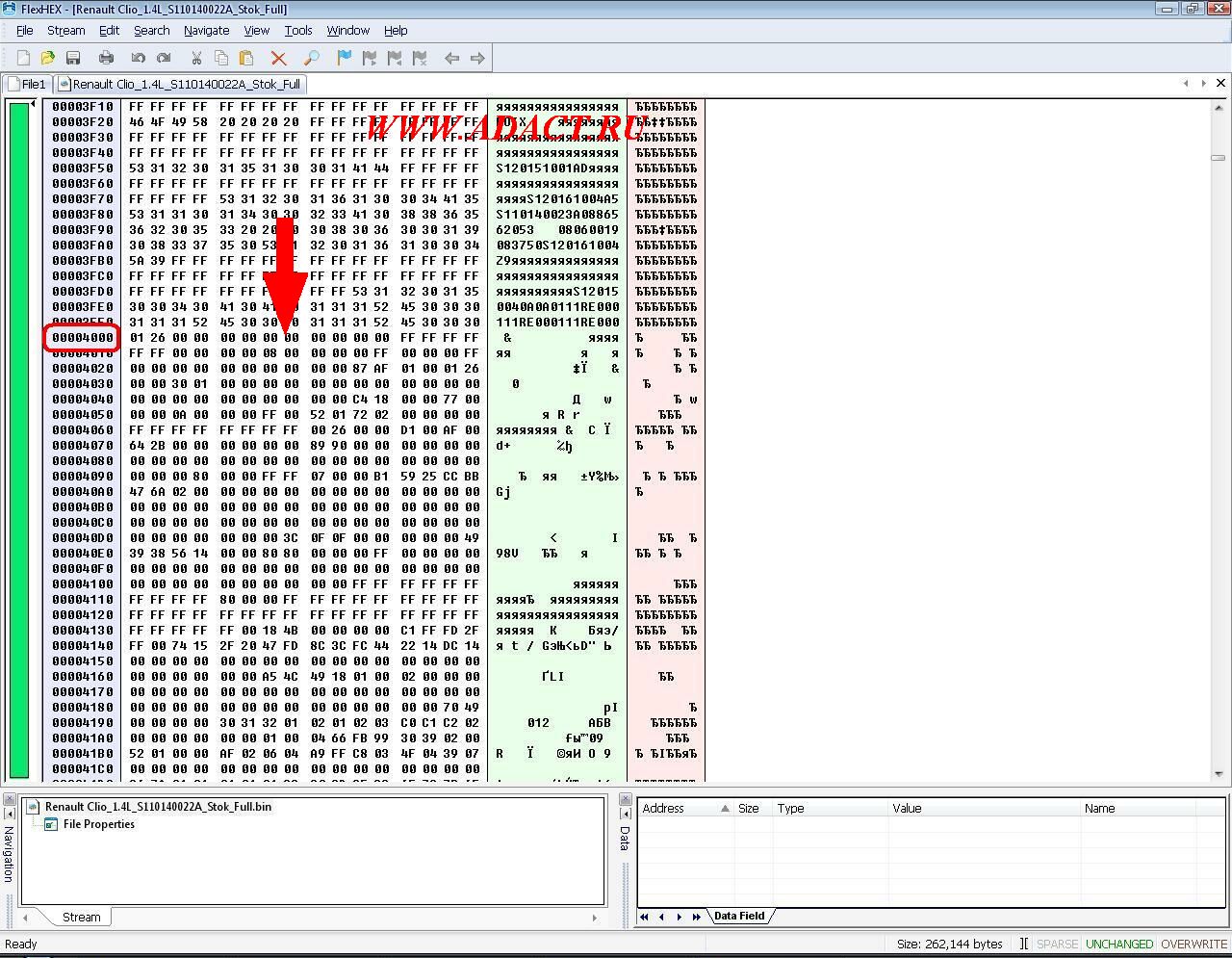
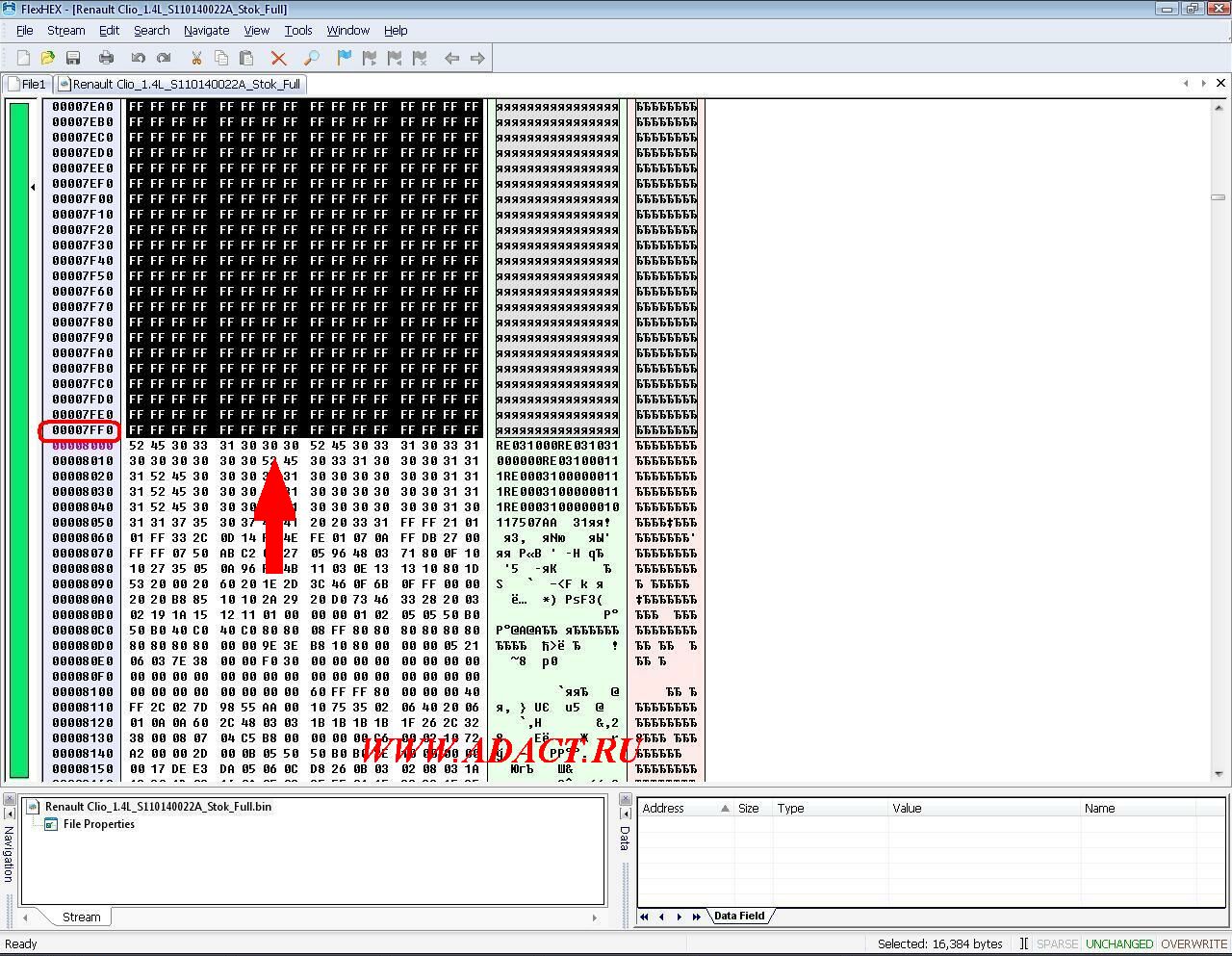
После чего сохраняем модифицированную таким образом прошивку с "родными ключами" автомобиля под другим имененм с расширением "BIN".
Внимание! При данном способе работы возможна полная замена софта в ЭБУ.
3.Работа с микросхемой FLASH-Памяти во внешнем программаторе.
Иногда умение и навыки работать с ЭБУ, имеющими внешнюю микросхему памяти, очень нужны в нашей профессии. "Погибает" ЭБУ в результате мех. воздействия, имеется под рукой донор, но с другим софтом, нечем работать с данным типом ЭБУ через BSL-режим, или ЭБУ этот режим не поддерживает. Вот тогда-то и приходит на помощь программатор ПЗУ.
Для работы с микросхемой АМ29F200BB в корпусе PSOP44 нам потребуется панелька-переходник и программатор поддерживающий работу с данной серией микросхем.


С помощью паяльной станции выпаиваем микросхему памяти с платы ЭБУ. Аккуратно и тщательно зачищаем мелким надфилем, а затем обезжириваем ножки микросхемы. Обратите внимание на то, что микросхемы 29 серии очень чувствительны к чистоте ножек.
После данной процедуры вставляем микросхему в панельку-переходник (как правило это PSOP44 ZIF - DIP 44) и читаем содержимое микросхемы.
Рекомендую провести чтение несколько раз и сравнить считанное содержимое между собой. При правильном чтении отличий соответственно быть не должно.
В данном ЭБУ FLASH-Память подключена к процессору нестандартно. В результате чего прошивка считанная во внешнем программаторе будет отличаться от прошивки считанной с этого же ЭБУ "диагностическим" способом. Так называемый формат SWAP-Siemens.


Для перевода в обычный формат необходимо воспользоваться встроенными декриптаторами некоторых загрузчиков или редакторов.


Дальнейшая работа с прошивкой идет по алгоритму представленному в п.2
Внимание! При данном способе работы возможна полная замена софта в ЭБУ.
Е4(3) в Е2
Наиболее правильным вариантом переделки Е4(3) в Е2 на сегодня яляется вариант полной замены софта.
В будущем планируется такая возможность и при замене только калибровок.
Сложность заключается при полной замене софта в том, что данную операцию необходимо производить с ЭБУ в режиме "на столе", т.е. работая через BSL-режим процессора либо работая с микросхемой FLASH-памяти во внешнем программаторе. А это подразумевает наличие определенных навыков у чип-тюнера.
1. BSL-Режим.
1. считать родную прошивку в формате FULL.
2. взять прошивку донор от Е2 (1.6L или 1.4L) в формате FULL (идут в комплекте полного пакета Renault ADACT).
3. Открыть в любом НЕХ-Редакторе считанную прошивку и прошивку донор. Перенести область еепрома из родной прошивки в прошивку донор.
4. записать вновь модифицированную прошивку Е2 в ЭБУ.
2. Работа с микросхемой FLASH-Памяти во внешнем программаторе.
1. выпаять микросхему FLASH-Памяти из ЭБУ и зачистить ее контакты.
2. считать родную прошивку в формате FULL из микросхемы FLASH-Памяти во внешнем программаторе микросхем..
3. декриптовать ее из формата Siemens-SWAP в формат BIN.
4. взять прошивку донор от Е2 (1.6L или 1.4L) в формате FULL (идут в комплекте полного пакета Renault ADACT).
5. Открыть в любом НЕХ-Редакторе считанную декриптованную прошивку и прошивку донор. Перенести область еепрома из родной прошивки в прошивку донор.
6.закриптовать получившуюся прошивку Е2 из формата BIN в формат Siemens-SWAP.
7. записать вновь модифицированную прошивку Е2 в микросхему FLASH-Памяти во внешнем программаторе микросхем.
Активация дополнительных опций в автомобилях Renault
Здесь я выкладываю закладки по активации дополнительных опций в автомобилях Renault, делаю это в первую очередь для себя, чтобы была возможность быстро найти нужную опцию при конфигурации. Инструментами по активации дополнительных функций в автомобилях Renault являются программы DDT4ALL, PyClip, Ecu Tweaker, SL4A, Can Clip. Раздел неокончательный и будет дополняться по мере открытия новых функций и наличия свободного времени.
Возможности.
1. Отключение системы start/stop

Отключение системы start/stop Renault - делается в первую очередь для сохранения аккумуляторной батареи. После отключения системы можно использовать обычную аккумуляторную батарею, вместо оригинальной EFB или ещё круче AGM. Слышал также другие аргументы - сохранность стартера, аккумулятора, сажевого фильтра и т.п.
2. Изменение шкалы спидометра 200, 240, 260 или 290 км.ч.

Настройка говорит сама за себя, какую хотим такую и ставим, изначально стоит 240 км/ч.
3. Вывести на спидометр значения наружной температуры

4. Убрать дополнительный взмах щёток после очистки стекла

Убрать дополнительный взмах щёток после очистки стекла. Кто-то объясняет это так, что в интенсивном движении налетает много грязи, после чего этот взмах просто размазывает грязь.
5. Включение задних фонарей вместе с ходовыми огнями

Во многих автомобилях этот параметр активирован с завода, кому очень хочется, то включаем такую опцию
6. Разблокировка просмотра видео во время движения

Разблокировка просмотра видео во время движения - спорная функция, но можно включить просмотр видео в движении.
7. Отключение сигнала не пристёгнутого ремня безопасности

Отключение сигнала не пристёгнутого ремня в автомобилях Renault. Есть такая возможность сделать это на программном уровне. Следует учесть, что при не пристегнутом ремне безопасности отключается система Start/Stop.
8. Активация функцию контроля усталости водителя (UTA)




Активировать нужно в четырёх местах.
9. Контроль движение по полосе


Данная пункт можно активировать в случае установленной передней фронтальной камеры.
10. Вежливый поворотник

Очень интересный выключатель, позволяет при включении поворота, выключать ДХО. Днем свет ДХО настолько яркий, что практически не видно включенного поворота. Я себе активировал такую функцию.
11. Включение противотуманной фары в сторону поворота

При повороте руля, включается противотуманная фара в ту сторону в которую повернуть руль. В прямолинейном положении противотуманные фары выключаются. В некоторых иномарках, есть специальные фары, которые подсвечивают обочину, что очень удобно. Здесь же только имитация этого режима.
12. Отключение антипробуксовочной системы Extended Traction Control (Extended Grip)


Режим отключения надо проводить в двух блоках. После этого на экране монитора появиться меню с возможностью отключения антипробуксовочной системы Traction Control (DSC).
13. Изменение сервисного интервала обслуживания

Изменение сервисного интервала обслуживания производиться в основном на автомобилях привезённых из-за рубежа. Делается в этой графе.
14. Снижение порога контроля давления масла

Дынный параметр изменяет порог срабатывания сигнализатора давления масла. Здесь хотелось бы более раскрыть этот параметр - существует лампочка аварийного давления масла, который загорается когда давление масла в системе отсутствует. Когда он сработает в движении, можно не заметить. Для этого завод производитель добавил светозвуковую сигнализацию об отсутствии давления масла. В параметре изменяются обороты при которых происходит сигнализация, и если сделать сильно низкие обороты, то при холодном запуске, система будет ругаться на отсутствие давления, что не очень приятно слушать. Нюансы настройки этого параметра выходит за рамки этого раздела.
15. Отключение контроля давления шин TPMS



16. Активация отопителя ТЭНа, дополнительного электрического обогревателя

В автомобилях Renault премиум класса в базовых версиях установлен ТЭН дополнительного электрического обогревателя. В интернете полно информации о такой прекрасной возможности. После физической установки последнего, для его функционирования необходимо его активировать, либо обновить прошивку с актированным ТЭНом.
17. Запуск двигателя без нажатой педали тормоза или сцепления

Запуск двигателя без нажатой педали тормоза или сцепления.
18. Изменение скорости при которой включается определение слепых зон

В расчётных данных скорость включения определения автомобиле в мёртвой зоне составляет 10 км.ч. В иных машинах этот параметр установлен в 30 км.ч., который можно изменить вплоть до 1 км.ч.
Renault Pin Extractor
1.22 MB, Скачиваний: 648
Стоимость: 50 Чипов [Отчет]
Сказали спасибо
Последние посетители
- Мне сказали 573 раз
- Я сказал 639 раз
| Забыл отписать . Пин достал нестандартным способом. ISK вычислил CN900mini, после декодирования семечки 7936 прописаной в дампе. Далее этот иск засунул в рабочий дамп 93с66 от дастера и экстрактор правильно посчитал пин( просто пин по иск не прокатывает в этих машинах). Прописал китайским карпрогом ,через клио 2, и эту семечку и 7937 китайский с ДУ. ДУ прописал так. Сел в машину , повернул ключ зажигания, нажал кнопку закрытия дверей на торпеде, потом нажал на любую кнопку ДУ и не отпуская кнопку, выключил зажигание.Ах да забыл написать, что карпрог неправильно высчитал пин, поэтому пришлось по другому. |
Сказали спасибо
- Мне сказали 177 раз
- Я сказал 121 раз
- Мне сказали 173 раз
- Я сказал 134 раз
| Там вроде в пдфках нормально расписано,считать микруху, выбрать в кальке свой блок, открыть дамп в кальке и вуаля пин, вин, иск ваши. |
Сказали спасибо
- Мне сказали 5 раз
- Я сказал 4 раз
Комментарий
- Мне сказали 573 раз
- Я сказал 639 раз
| Привет всем. Тему не буду плодить . Надо добавить ключ на логан 2007 г. Чистый чип 7936 , зедбулом перевёл в криптомод( в 3-тьей странице стало 0Е) Прочитал пин карпрогом -12 цифр. Вспомнил про экстрактор. Два вопроса. 1 На логан считает пин этот кальк( для сверки) 2. Есть клип и сбб. Чем закинуть ключ и какова процедура? Ключ добавляется или по новой пишутся , те что на руках .Делаю на рено первый раз. Неохота затереть рабочий ключ. |
- Мне сказали 173 раз
- Я сказал 134 раз
Сказали спасибо
- Мне сказали 573 раз
- Я сказал 639 раз
| Дима, я понял, просто тут снимать бодик надо и выпаивать микру, такой способ, больше для полной утери пойдёт, видимо . А чип то всё равно надо готовить или чистый влетает? |
Комментарий
- Мне сказали 573 раз
- Я сказал 639 раз
Выполните « тест мультиплексной сети ».
Выделите иконку Результат проверки мультиплексной сети ».
Выберите вкладку:- « информация »,
потом- « ЦЭКБС »,
потом- « выполнить диагностику ».
Выберите иконку:- « ремонт »
Запустите команду SC003
1775
,технически код 5938,открываем програму renault pin extractor,копируем числа как на картинке,
,ISK,модель,и генерируем пин код
Руководства по ремонту
Наверняка многие знают, а некоторые слышали, что с недавнего времени для автомобилей RENAULT появилась возможность профессиональной углубленной диагностики на коленке без использования дорогостоящего дилерского прибора под названием CAN CLIP.
Например, зная нужные сценарии, можно перепрограммировать параметры любого блока автомобиля или например изменить заводские тарировки топливного бака, активировать бортовой компьютер или датчик наружной температуры.
Все, что для этого потребуется — Android смартфон, программное обеспечение PyRen и правильный Bluetooth OBDII адаптер ELM327.
По многочисленным просьбам в этой части статьи мы попытаемся разжевать и пошагово объяснить, как установить, настроить, а в следующих частях и пользоваться данным программным комплексом диагностики, активировать бортовой компьютер и датчик наружной температуры на примере RENAULT DUSTER.
Автор статьи rudder66 При подготовке ее написания использовались наработки уважаемого amokkspb — огромное ему за это спасибо!
Первым делом нам нужно найти/купить правильный OBDII ELM327 адаптер H/W & Firmware версии 1.5. Обычно данные адаптеры построены на чипе PIC18F25K80 который правильно работает с большинством команд. К сожалению тенденция такова, что китайские продавцы начали удешевлять элементную базу и использовать более дешевые чипы не способные корректно работать с большинством команд для углубленной диагностики. Такие адаптеры имеют H/W & Firmware версию 2.1 и нам не подойдут!
Еще к большему сожалению, с недавних пор китайцы начали обманывать покупателей, научившись маскировать версию 2.1 под под версию 1.5 и определить это можно только путем прогонки всех команд либо, вскрыв прибор и посмотрев, на какой элементной базе он построен. В любом случае, покупая прибор в Китае, вы сталкиваетесь с лотерей и в этом случае очень важно работать с проверенным четным продавцом. Лично я, как и мои знакомые также по рекомендации покупали прибор у данного продавца на Aliexpress.

Слева оригинальный ELM327 v1.5, а справа подделка версии 2.1 (определяется как v1.5, но таковым не является).
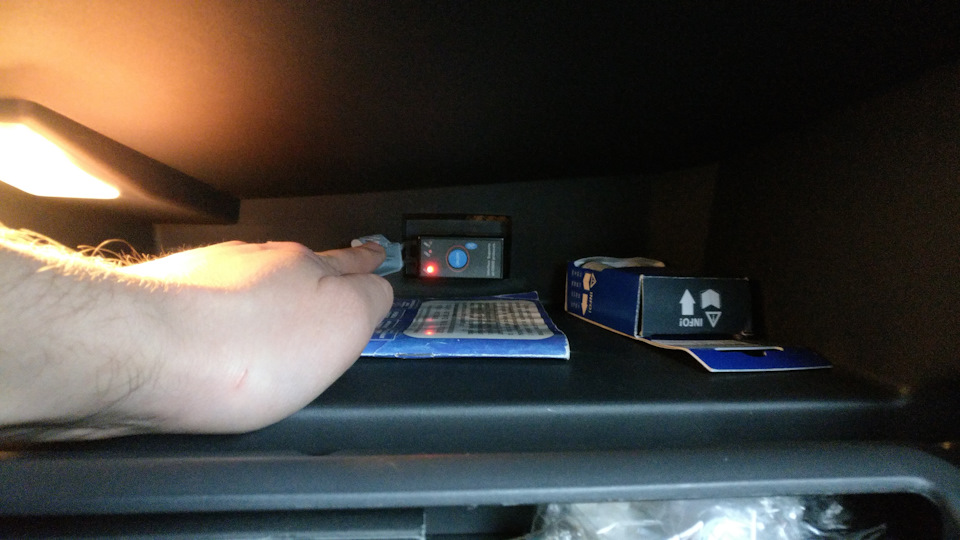
Вставляем наш адаптер в OBDII разъем и убеждаемся, что горит красный диод питания (свойственно этой модели), если не горит, то включаем питание синей кнопкой на самом адаптере.
Далее нам потребуется произвести сопряжение ELM327 адаптера с любым смартфоном на базе Android. Как это сделать думаю описывать не стоит — это знают наверняка все. Заводской пароль для сопряжения этого и многих других адаптеров — 1234. После этого убедитесь что устройство «OBDII» присутствует в списке сопряженных устройств вашего смартфона!
Первым делом после сопряжения рекомендую проверить адаптер на соответствие набору команд. Очень удобно это делать программой ELM327 Identifier.
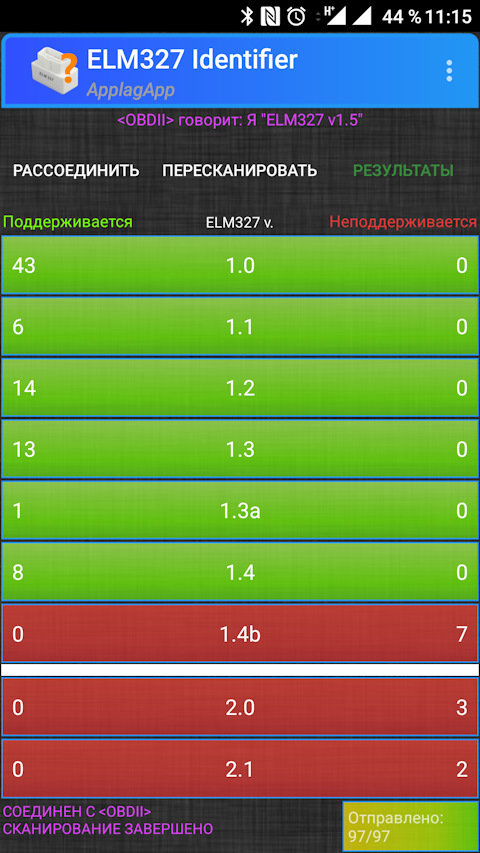
Запускаем программу, далее в левом верхнем углу нажимаем «СОЕДИНИТЬСЯ» и из предложенного списка выбираем наш сопряженный «OBDII» адаптер. Спустя некоторое время вы увидите подобную картину — зеленое в данном случае хорошо, как деньги ;)
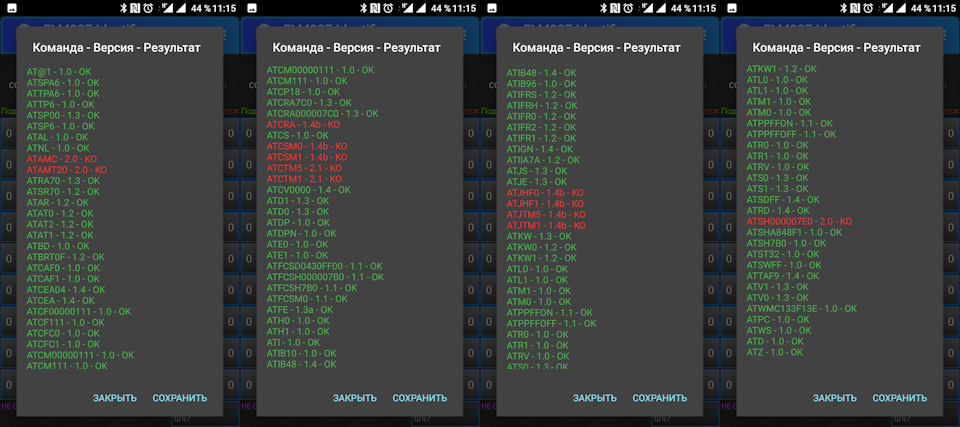
Для просмотра подробного отчета по выполненным командам нажимаете «РЕЗУЛЬТАТЫ» в правом верхнем углу программы. Как видим, с абсолютным большинством команд адаптер может работать — это очень хороший результат, который сводит будущие возможные проблемы к минимуму.
Теперь смело приступаем к установке программного комплекса диагностики на базе PyRen (делаем в строгой последовательности):
1. Первым делом устанавливаем на смартфон Scripting Layer for Android (SL4A) для возможности запуска сценариев и редактирования скриптов. После установки не запускаем!
2. Далее устанавливаем программу интерпретатора Python For Android.
3. Запускаем программу Python For Android и видим, что интерпретатор языка Python не установлен.
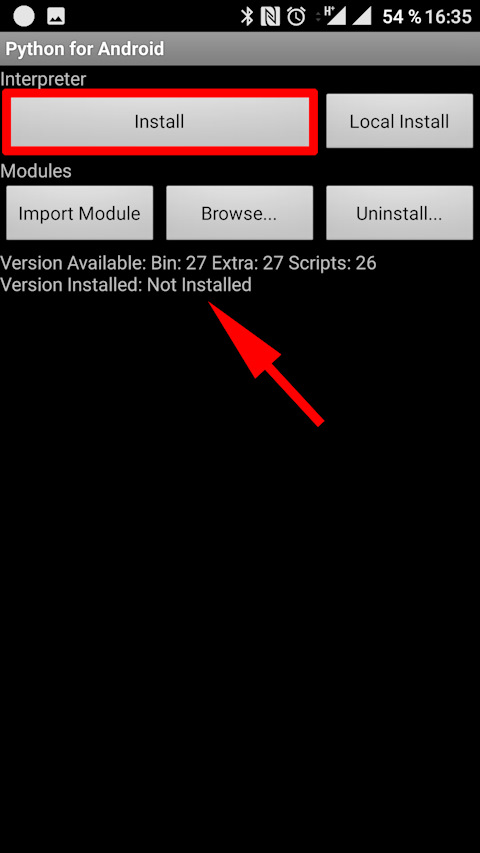
Нажимаем кнопку «Install» и ждем окончания установки. Интернет на смартфоне должен быть активным!
4. Любым удобным мобильным файловым менеджером (Root Explorer, Total Commander, X-plore и пр.) находим на внутренней памяти смартфона папку «sl4a», а в ней папку «scripts» и очищаем ее содержимой полностью (оставляем только пустую папку).
5. Копируем в папку «scripts» все содержимое предварительно распакованного архива PyRen v0.9a. На текущий момент версия 0.9a является последней, за обновлениями скрипта следите на страничке уважаемого amokkspb.
6. Копируем в папку «scripts» все содержимое предварительно распакованного архива базы CLIP v1.66. На текущий момент версия 1.66 является последней из доступных, за обновлениями базы следите на страничке уважаемого amokkspb.
7. Копируем в папку по пути «scripts/pyren99» файл конфигурации демо_автомобиля для первого запуска программы и загрузки библиотек.
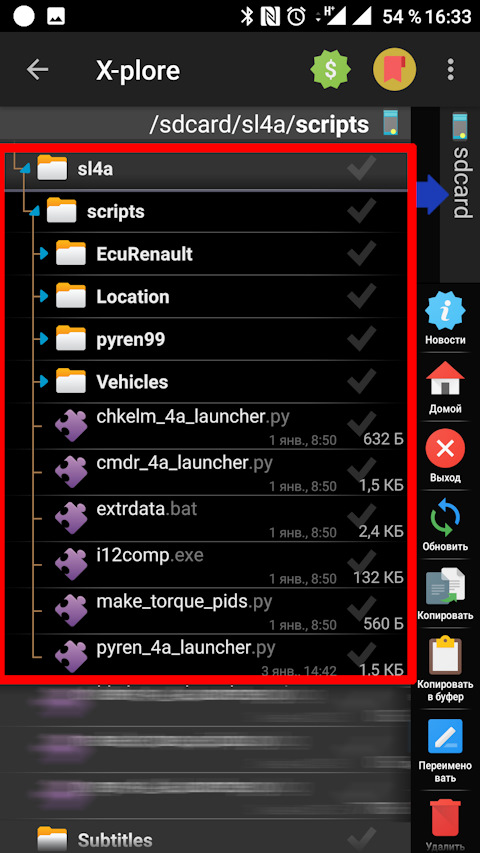
У вас должна получиться следующая структура файлов.
8. Запускаем приложение Scripting Layer for Android (SL4A) на своем смартфоне.
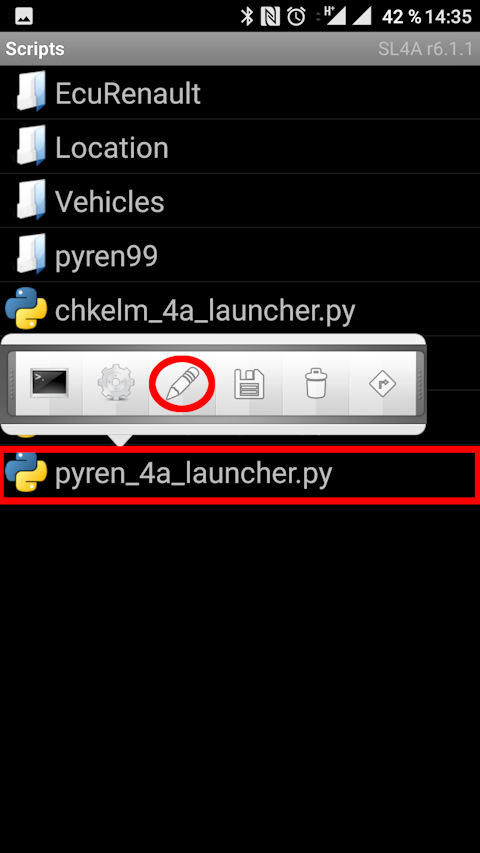
Выбираем файл «pyren_4a_launcher.py» и нажимаем пиктограмму «карандаш» для редактирования скрипта.
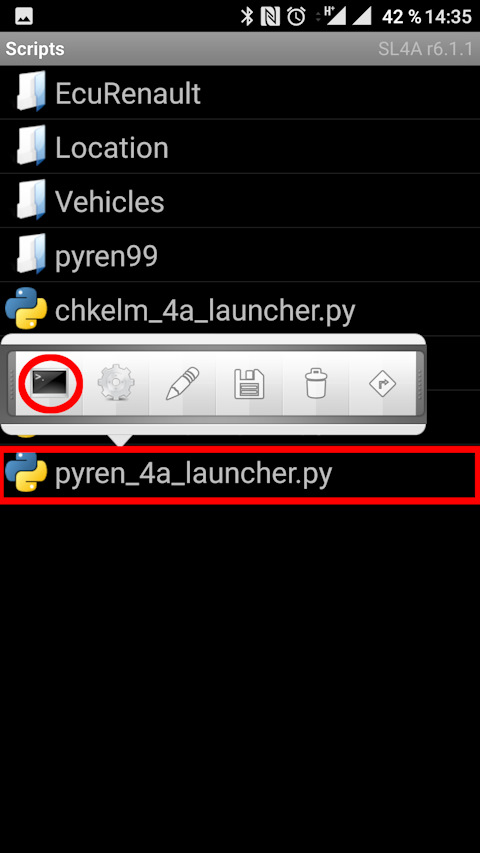
Снова выбираем файл «pyren_4a_launcher.py» и нажимаем на этот раз пиктограмму «окна» для запуска скрипта. Интернет на смартфоне должен быть активен!
После выполнения демо-сценария скрипта и загрузки всех библиотек языков на экране отобразятся условные блоки демо_автомобиля. Нажимаем кнопку «назад» на смартфоне и закрываем скрипт.
Далее снова выбираем файл «pyren_4a_launcher.py» и нажимаем пиктограмму «карандаш» для редактирования скрипта.
Также не забываем удалить файл конфигурации демо_автомобиля «savedEcus.p» по пути «sl4a/scripts/pyren99» (нам он больше не понадобится) и полностью очистить от содержимого папку с кэшем по пути «sl4a/scripts/pyren99/cache». Все, теперь программный комплекс готов к работе!
Перед началом работы не лишним будет проверить работоспособность команд PeRen и вашего адаптера.
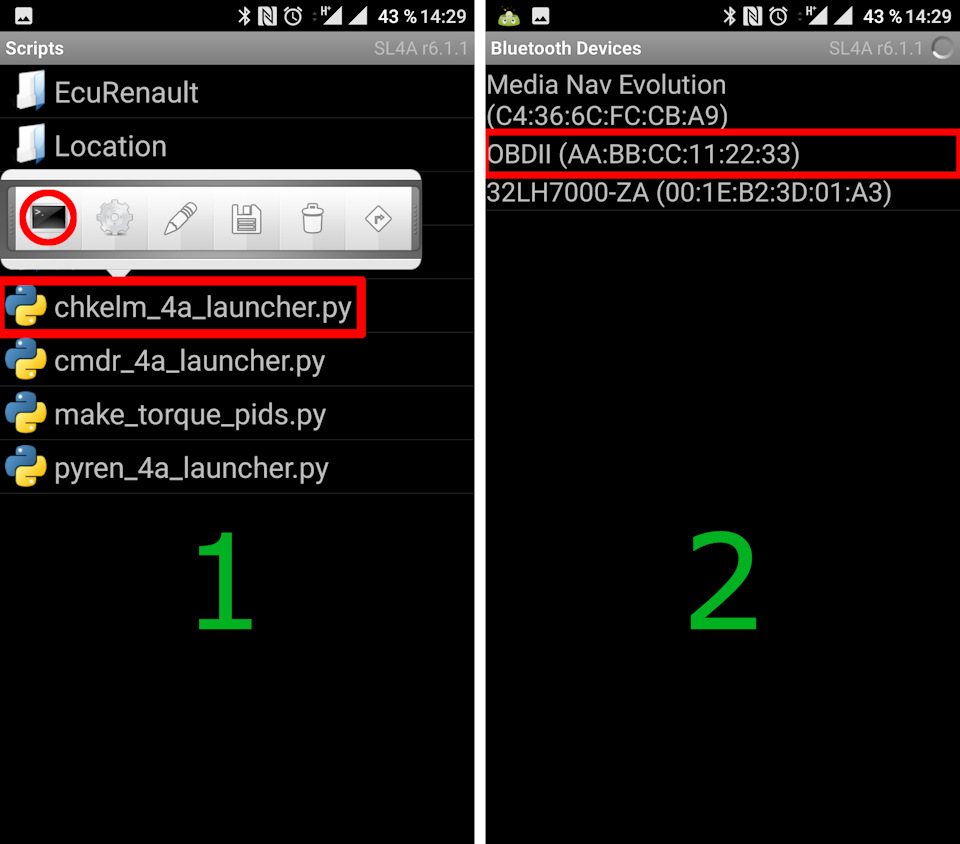
Для этого выбираем файл «chkelm_4a_launcher.py» и нажимаем пиктограмму «окно», далее из предложенного списка выбираем наш сопряженный ELM327 адаптер.
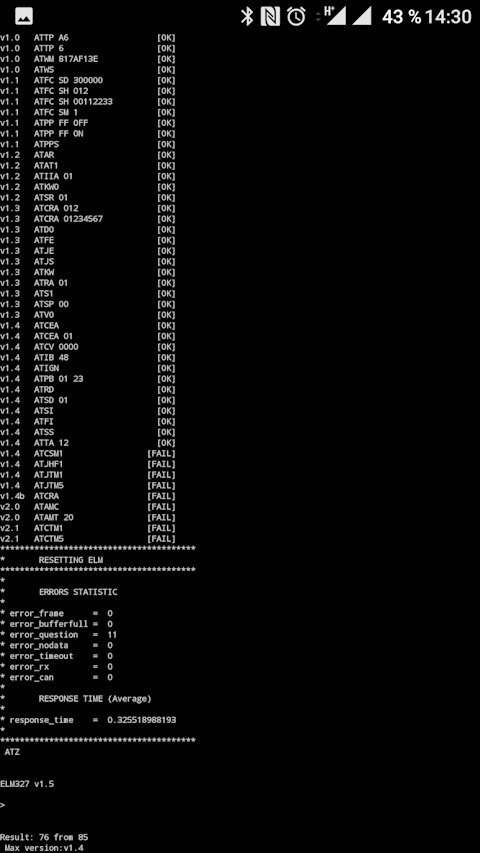
После окончания сценария вы увидите отчет по отработке команд адаптером. Данный результат считается очень хорошим и если сценарий закончен без ошибок можно смело приступать к диагностике.
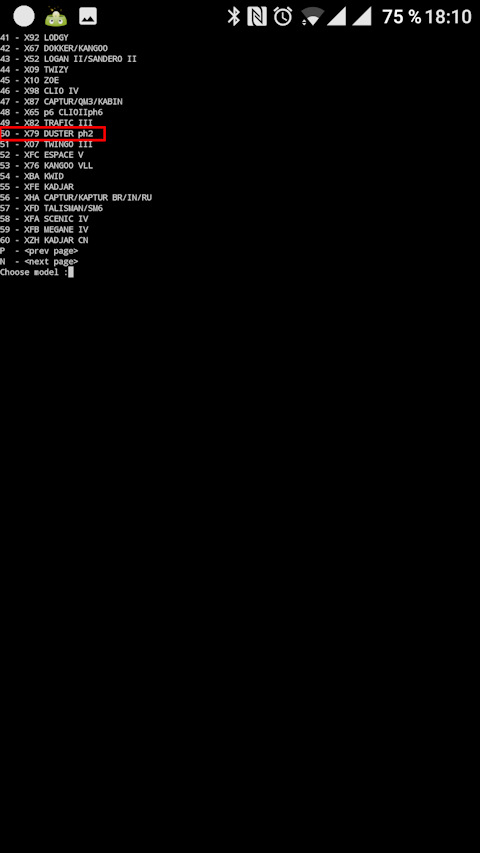
После успешного соединения вам будет предложен список моделей RENAULT. Найдите в нем свою и выберите путем ввода соответствующего ей порядкового номера. В моем случае — это «50» (DUSTER II ph2), на номер двигателя X79 не обращайте внимания, только на модель! Для перемещения по страницам моделей используйте английские символы «P» и «N» (предыдущая и следующая соответственно). Для увеличения или уменьшения шрифта на экране используйте клавиши громкости.
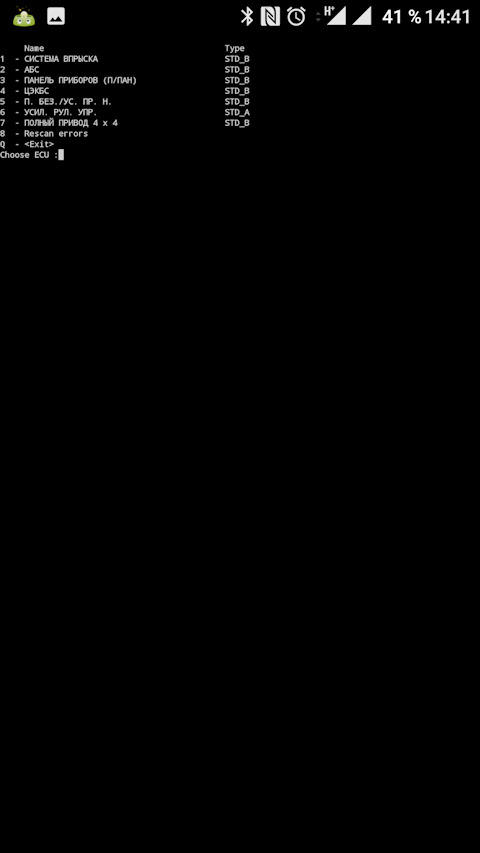
После выбора модели программа начнет сканирование всех блоков автомобиля. Это может занять некоторое время, ничего не трогайте. Интернет на смартфоне желательно должен быть активен — возможна дозагрузка некоторых библиотек. После окончания сканирования вы увидите все блоки, доступные в вашем автомобиле (зависит от комплектации). В моем случае — это 7 блоков на скриншоте. Параметр «8 — Rescan errors» запускает сценарий сканирования на ошибки всех блоков скопом. В правой от блоков колонке будет отображаться тип блока либо количество ошибок после сканирования (но об этом чуть позже).
Каждый блок в данном списке содержит обширное дерево меню и подменю настроек. Заходить и выходить в любой блок можно путем набора на клавиатуре смартфона соответствующих цифр и английской буквы «Q» для выхода из настроек подменю/меню/блока. В некоторых случая для выхода нужно нажать любую кнопку клавиатуры, об этом вас будет информировать соответствующая запись на английском.
Внутри блоки имеют следующую структуру:
DE : Device errors — в этом разделе производится чтение/удаление ошибок.
ID : Identifications — проверка зашитого VIN в блоке, версии прошивок, оборудования и пр.
SY : System state — вывод актуальных основных показаний (обороты, напряжение, температура и пр.).
SP : System parameters — вывод текущих параметров блока, без возможности изменения.
LC : System configuration — вывод текущей конфигурации, без возможности изменения.
AC : Ececuting tests — запуск сценариев тестирования блока (например проверить все лампочки приборки, реле и пр.)
CF : Changing configuration — Изменение конфигурации блока. ОСТОРОЖНО!
VP : VIN programming — программирование VIN зашитого в каждый блок.
RZ : Resets — Сбрасывает все ошибки блока и калибровки.
SC : Configuration scenarios — это конфигурационные сценарии. Большая часть не работает (вероятно пока скрипт дорабатывается), но можно ознакомиться с принципами работы, используя команду «show» и после фразы «There is scenatium. I do not support them!» нажать «ввод» при запросе.
DE extra information — вывод дополнительной информации по ошибкам с привязкой к пробегу.
В зависимости от блока структура может меняться (например System state отсутствует в блоке приборной панели).
Перейти к ЧАСТИ №2
Выражаем благодарность rudder66, за данный материал
Блог на Драйве - drive2.ru/users/rudder66/
Читайте также:

